准备
1,直接连接下载工程
2,或者按如下步骤操作。建立工程
第1步:建立页面工程,项目名称为“Example”,基类为“QDialog”,类名为Contant,取消创建界面复选框的选中状态。
第2步:建立修改用户基本信息类,基类为QWidget
(1)baseinfo.h
#ifndef BASEINFO_H
#define BASEINFO_H
#include <QWidget>
#include<QLabel> //标签
#include<QLineEdit>
#include<QComboBox> //下拉列表框,item,,列表项
#include<QTextEdit> //多行文本框控件
#include<QGridLayout> //网格布局
#include <QPushButton> //按钮
class BaseInfo : public QWidget
{
Q_OBJECT
public:
explicit BaseInfo(QWidget *parent = nullptr);
signals:
private:
//左侧
QLabel *UsernameLabel; //用户名
QLabel *NameLabel; //姓名
QLabel *SexLabel; //性别
QLabel *DepartmentLabel; //部门
QLabel *AgeLabel; //年龄
QLabel *OtherLabel; //其它
QLineEdit *UserNameLineEdit; //用户名编辑框
QLineEdit *NameLineEdit; //姓名编辑框
QComboBox *SexComboBox; //性别组合框
QTextEdit *DepartmentTextEdit; //部门文本框
QLineEdit *AgeLineEdit; //年龄编辑框
QGridLayout *LeftLayout; //网格布局
//右侧
QLabel *Headlabel; //左上角
QLabel *HeadIconLabel;
QPushButton *UpdateHeadBtn; //更新按钮
QHBoxLayout *TopRightLayout; //水平布局
QLabel *IntroductionLabel; //个人说明
QTextEdit *IntroductionTextEdit; //个人说明文本框
QVBoxLayout *RightLayout; //垂直布局
};
#endif // BASEINFO_H
(2)baseinfo.cpp
#include "baseinfo.h"
BaseInfo::BaseInfo(QWidget *parent) : QWidget(parent)
{
//---------左侧----------
UsernameLabel = new QLabel(tr("用户名:")); //建立用户名对象
UserNameLineEdit = new QLineEdit; //用户名编辑对象
NameLabel = new QLabel("姓名:");
NameLineEdit = new QLineEdit; //姓名编辑对象
SexLabel = new QLabel(tr("性别:"));
SexComboBox = new QComboBox;
SexComboBox->addItem(tr("女"));
SexComboBox->addItem(tr("男"));
DepartmentLabel = new QLabel(tr("部门"));
DepartmentTextEdit = new QTextEdit;
AgeLabel = new QLabel(tr("年龄"));
AgeLineEdit = new QLineEdit;
OtherLabel = new QLabel(tr("备注"));
OtherLabel->setFrameStyle(QFrame::Panel||QFrame::Sunken);
LeftLayout = new QGridLayout(); //网格布局
LeftLayout->addWidget(UsernameLabel,0,0); //加入用户名,第1行
LeftLayout->addWidget(UserNameLineEdit,0,1); //加入用户名
LeftLayout->addWidget(NameLabel,1,0); //加入姓名,第2行
LeftLayout->addWidget(NameLineEdit,1,1); //加入姓名
LeftLayout->addWidget(SexLabel,2,0); //加入性别,第3行
LeftLayout->addWidget(SexComboBox,2,1); //加入性别
LeftLayout->addWidget(DepartmentLabel,3,0); //加入部门,第4行
LeftLayout->addWidget(DepartmentTextEdit,3,1); //加入部门
LeftLayout->addWidget(AgeLabel,4,0); //加入年龄,第5行
LeftLayout->addWidget(AgeLineEdit,4,1); //加入年龄
LeftLayout->addWidget(OtherLabel,5,0,1,2); //加入备注,第6行,从(5,0)开始占据1行2列
//---------右侧----------
Headlabel = new QLabel(tr("头像")); //右上角部分
HeadIconLabel = new QLabel; //标签
QPixmap icon("312.png");
HeadIconLabel->setPixmap(icon);
HeadIconLabel->resize(icon.width(),icon.height());
UpdateHeadBtn = new QPushButton(tr("更新")); //更新按钮
TopRightLayout = new QHBoxLayout(); //水平布局
TopRightLayout->setSpacing(100);//这个设置了该水平布局控件内子控件的间隔距离 即下面三个控件之间的距离
TopRightLayout->addWidget(Headlabel);
TopRightLayout->addWidget(HeadIconLabel);
TopRightLayout->addWidget(UpdateHeadBtn);
IntroductionLabel = new QLabel(tr("个人说明:")); //右下角部分
IntroductionTextEdit = new QTextEdit;
RightLayout = new QVBoxLayout; //垂直布局
RightLayout->setSpacing(10);
RightLayout->addLayout(TopRightLayout); //加入上面的布局
RightLayout->addWidget(IntroductionLabel);
RightLayout->addWidget(IntroductionTextEdit);
//---------主窗口----------
QGridLayout *mainLayout = new QGridLayout(this); //父类是this
mainLayout->setMargin(15);
mainLayout->setSpacing(10);
mainLayout->addLayout(LeftLayout,0,0); //主窗口中加入左边窗口
mainLayout->addLayout(RightLayout,0,1); //主窗口中加入右边窗口
}
content.h
#ifndef CONTENT_H
#define CONTENT_H
#include <QDialog>
#include <QStackedWidget> //堆栈窗体
#include <QPushButton> //按钮
#include "baseinfo.h"
class Content : public QFrame
{
Q_OBJECT
public:
Content(QWidget *parent = nullptr);
~Content();
QStackedWidget *stack; //堆栈窗口
QPushButton *AmendBtn; //修改按钮
QPushButton *CloseBtn; //关闭按钮
BaseInfo *baseInfo; //信息页面
};
#endif // CONTENT_Hcontent.cpp
#include "content.h"
Content::Content(QWidget *parent)
: QFrame(parent)
{
//在构造函数中生成空间
//对堆栈窗口的显示风格进行设置
stack = new QStackedWidget(this);
stack->setFrameStyle(QFrame::Panel|QFrame::Sunken);
//-------插入页面------
baseInfo = new BaseInfo(); //生成页面对象
stack->addWidget(baseInfo); //将基本信息页面加入到堆栈窗口中
//-------创建两个按钮-------
AmendBtn = new QPushButton(tr("修改"));
CloseBtn = new QPushButton(tr("关闭"));
QHBoxLayout *BtnLayout = new QHBoxLayout; //水平布局
BtnLayout->addStretch(1);
BtnLayout->addWidget(AmendBtn); //加入修改按钮
BtnLayout->addWidget(CloseBtn); //加入关闭按钮
//-------进行整体布局
QVBoxLayout *RightLayout = new QVBoxLayout(this); //加上右边窗口
RightLayout->setMargin(10);
RightLayout->setSpacing(6);
RightLayout->addWidget(stack);
RightLayout->addLayout(BtnLayout);
}
Content::~Content()
{
}
main.cpp
#include "content.h"
#include <QApplication>
#include <QTextCodec>
#include <QSplitter> //分隔器
#include <QListWidget> //列表
#include <QFont>
int main(int argc, char *argv[])
{
QApplication a(argc, argv);
QFont font("AR PL KaitiM GB",12); //设置整个程序采用的字体与字号
QTextCodec::codecForName("gbk");
a.setFont(font);
//新建一个水平分割窗口,作为主布局框
QSplitter *splitterMain = new QSplitter(Qt::Horizontal, 0);
splitterMain->setOpaqueResize(true);
QListWidget *list = new QListWidget(splitterMain); //条目选择框
list->insertItem(0,QObject::tr("baseinfo"));
list->insertItem(1,QObject::tr("communication"));
list->insertItem(2,QObject::tr("detailOfFile"));
Content *content = new Content(splitterMain); //创建窗口,父窗口为splitterMain
QObject::connect(list,SIGNAL(currentRowChanged(int)),content->stack, SLOT(setCurrentIndex(int)));
//连接列表框和堆栈窗口
//设置主布局框,即水平分割窗口的标题
splitterMain->setWindowTitle(QObject::tr("editUsrFile"));
//设置主布局框,即水平分割窗口的最小尺寸
splitterMain->setMinimumSize(splitterMain->minimumSize());
//设置主布局框,即水平分割窗口的最大尺寸
splitterMain->setMaximumSize(splitterMain->maximumSize());
splitterMain->show();
//Content w;
//w.show();
return a.exec();
}
解析
代码整体布局框架示意图。
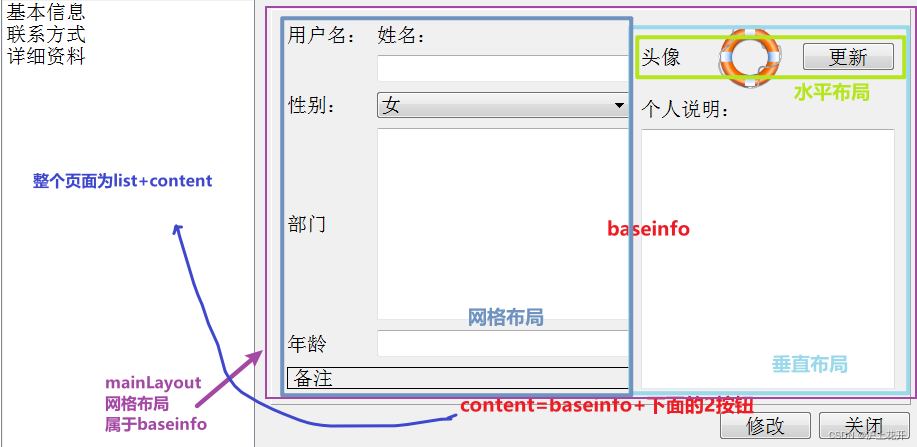
信号槽
新建了一个自定义的槽函数
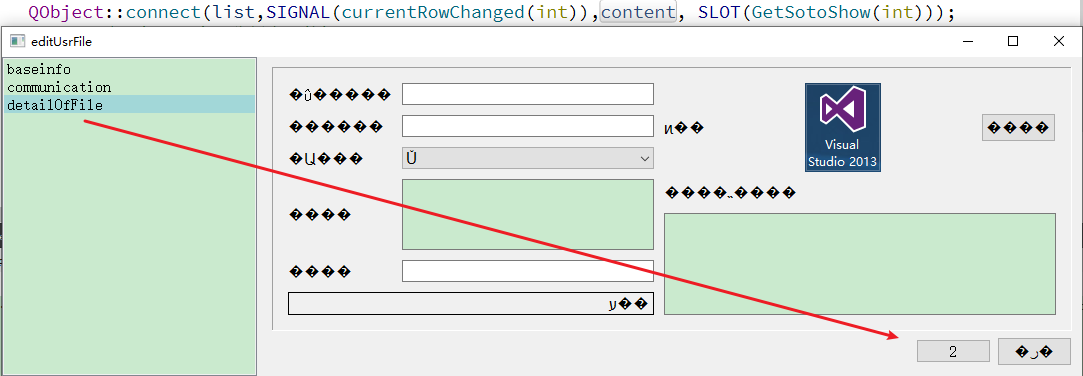
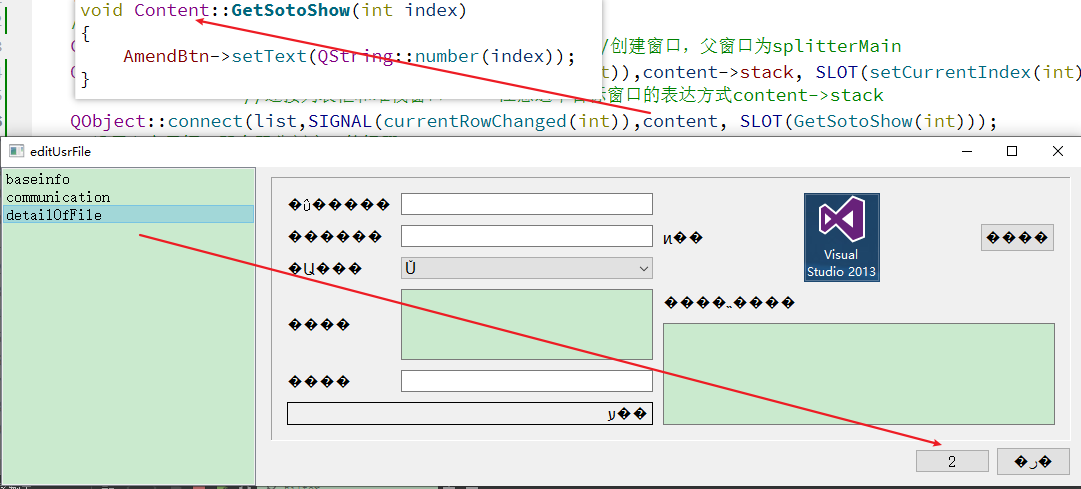 从图中可以看到,connect的槽函数的对象是content,槽函数定义时其域是content,这两个要对应。
从图中可以看到,connect的槽函数的对象是content,槽函数定义时其域是content,这两个要对应。
如果两者不对应,如下,
将content下的AmendBtn作为connect接收对象,运行后提示找不到QPushButton::GetSotoShow(int),,因为声明的GetSotoShow函数不在QPushButton域下。
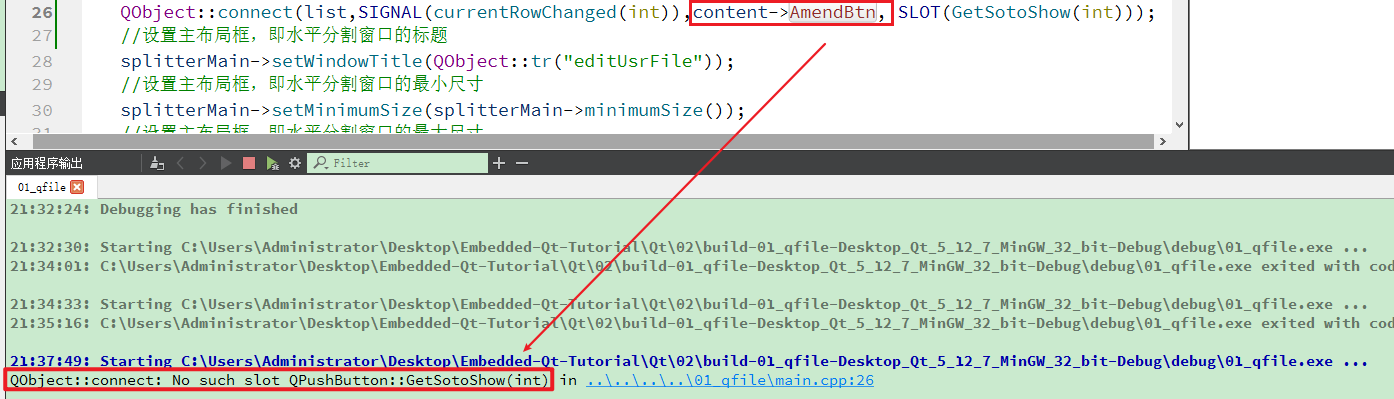
试了一下失败了,没有成功将GetSotoShow函数放在QPushButton域下,报错了,有懂得小伙伴指点下
另尝试将信息传递到baseinfo下 22.7.8
main.cpp 信号槽的连接
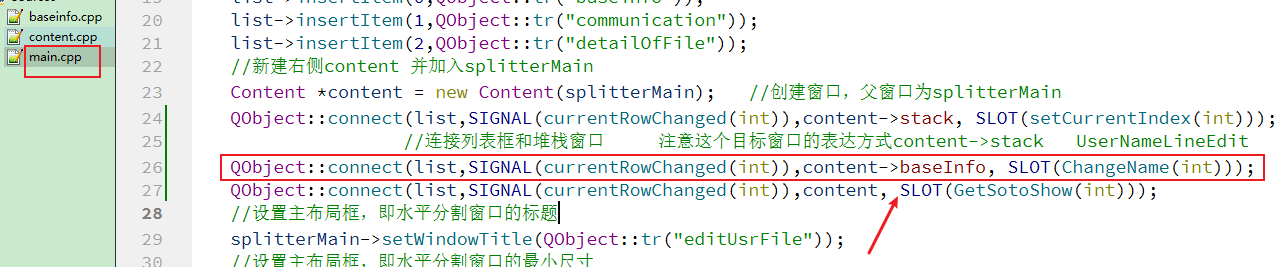
其中连接的对象是content->baseInfo
名称在content.h中
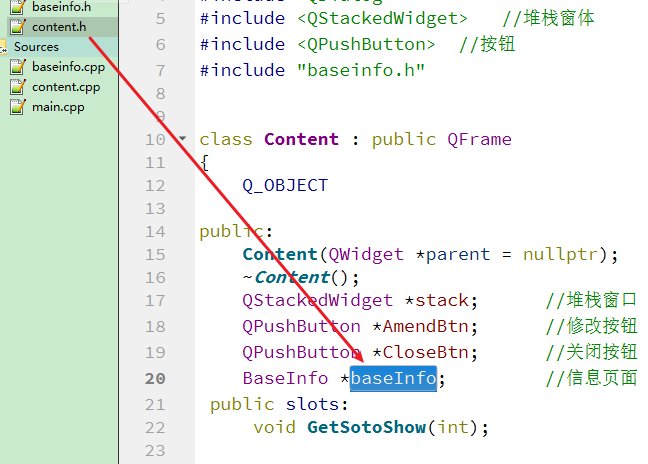
baseinfo.h
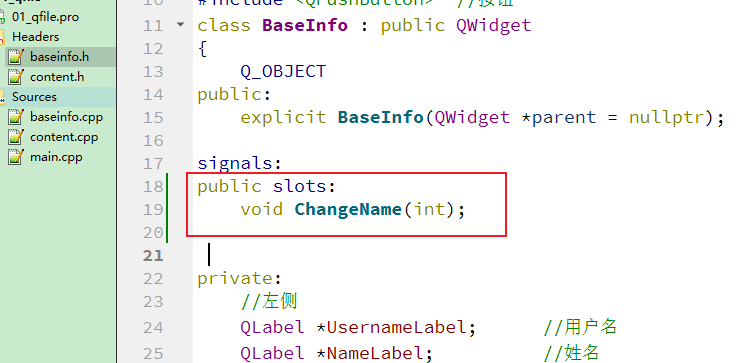
baseinfo.cpp
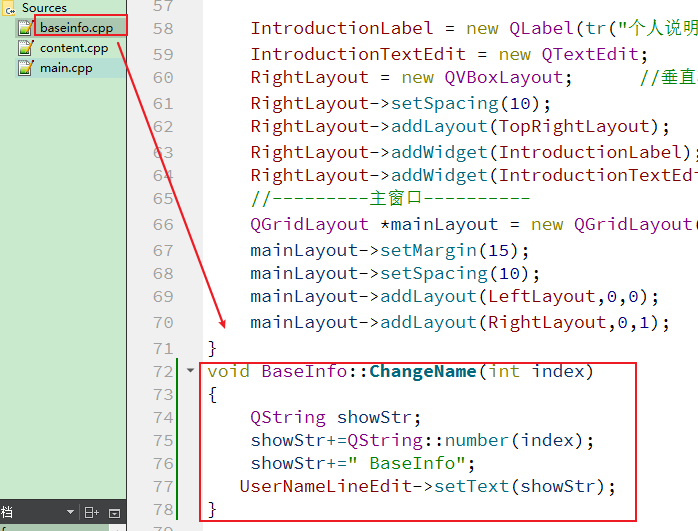
效果图;
疑问
下图第一句中stack有什么作用?第一句又在做什么呢?
将第二行baseinfo换成stack后 ChangeName函数是无法响应的。

查看代码可知stack是一个存放控件的堆,那理论上baseinfo应该在stack内?
建立这个stack又有什么作用呢?
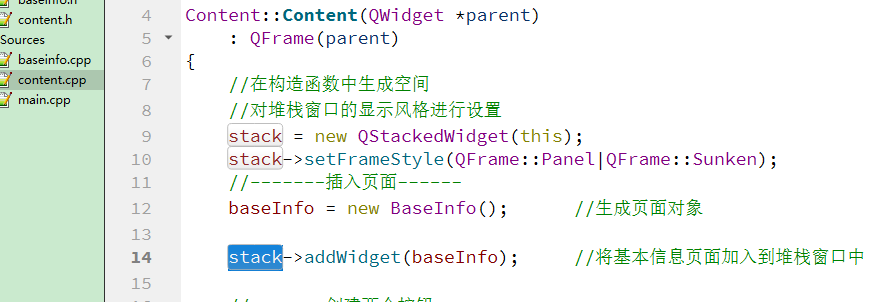
通过去掉stack后运行调试,程序挂了,原因有待进一步分析。一个可能的问题是stack将baseinfo作为了一个整体。
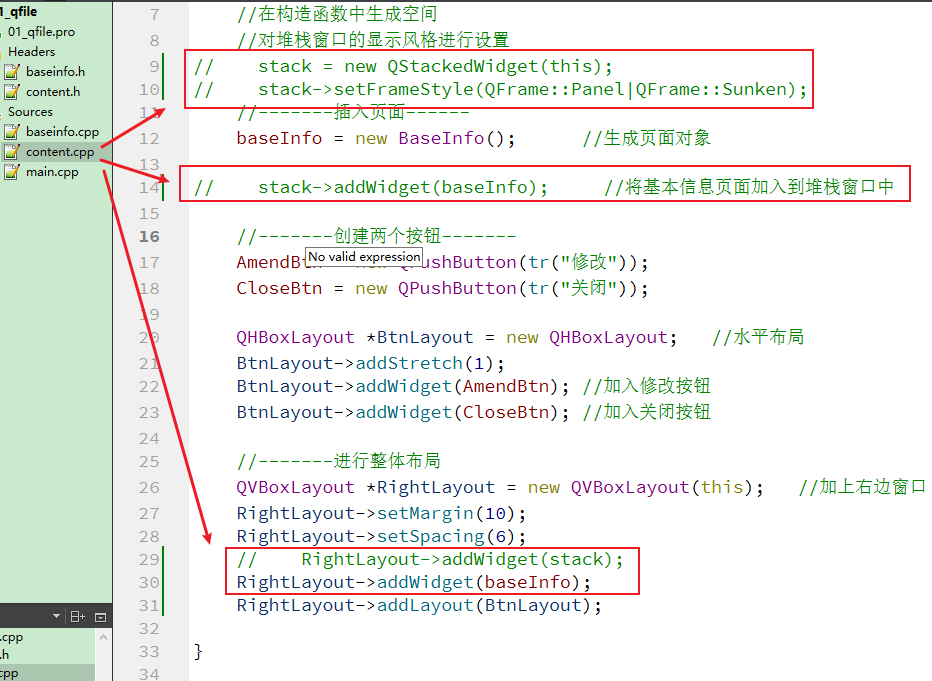
备注
如若注释和中文为乱码
法1.把文件保存为utf8无boom格式。【推荐】
法2.下述方法只能当次有效,下次需要从新设置
如若注释为乱码,修改文件编码为GB2312,,qt显示出的界面仍然为乱码,还没发现怎么解决。
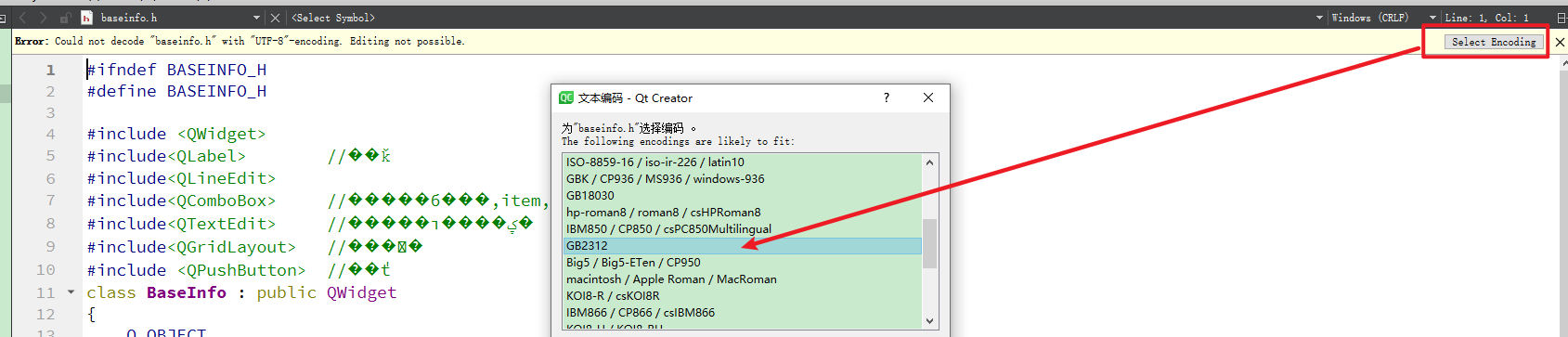






















 4774
4774











 被折叠的 条评论
为什么被折叠?
被折叠的 条评论
为什么被折叠?










